Autor:
Florence Bailey
Erstelldatum:
19 Marsch 2021
Aktualisierungsdatum:
27 Juni 2024

Inhalt
- Schritte
- Teil 1 von 4: Jelly Bean installieren
- Teil 2 von 4: Google Now-Einstellungen
- Teil 3 von 4: Google Now-Karten
- Teil 4 von 4: Sprachbefehle in Google Now
- Tipps
Google Now ist ein virtueller Assistent für Android-Smartphones. Dank ihm können Sie sich sehr schnell über Wetter, Staus und Nachrichten in Ihrer Region informieren. Sie können auch die Google-Sprachsuche verwenden. Laden Sie das Betriebssystem Android Jelly Bean herunter und verwenden Sie Google Now.
Schritte
Teil 1 von 4: Jelly Bean installieren
 1 Überprüfen Sie, ob Ihr Android-Smartphone über die neueste Version des Betriebssystems verfügt. Google Now erfordert die Android-Version - Jelly Bean.
1 Überprüfen Sie, ob Ihr Android-Smartphone über die neueste Version des Betriebssystems verfügt. Google Now erfordert die Android-Version - Jelly Bean.  2 Gehen Sie zum Abschnitt "Einstellungen" Ihres Telefons. Klicken Sie dazu auf die Schaltfläche mit dem Zahnradsymbol oder wählen Sie „Einstellungen“.
2 Gehen Sie zum Abschnitt "Einstellungen" Ihres Telefons. Klicken Sie dazu auf die Schaltfläche mit dem Zahnradsymbol oder wählen Sie „Einstellungen“. 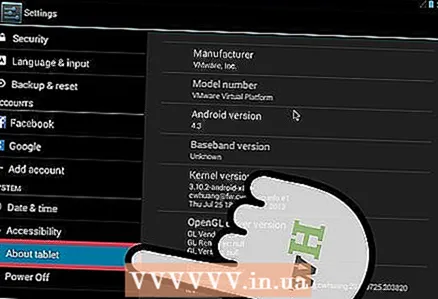 3 Finden Sie Informationen zu Ihrem Telefon. Dies kann ein Abschnitt mit dem Namen Über das Telefon oder Ihr Telefonmodell sein. Klicken Sie auf diese Schaltfläche.
3 Finden Sie Informationen zu Ihrem Telefon. Dies kann ein Abschnitt mit dem Namen Über das Telefon oder Ihr Telefonmodell sein. Klicken Sie auf diese Schaltfläche. 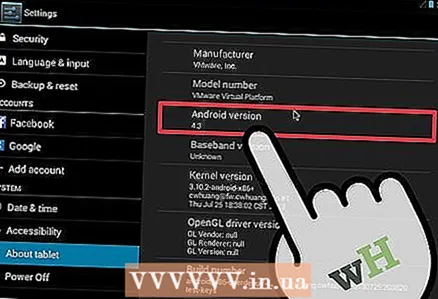 4 Suchen Sie den Abschnitt mit Informationen zu Ihrem Betriebssystem. Sie sollten "Android OS" Version 4.1 oder höher sehen.
4 Suchen Sie den Abschnitt mit Informationen zu Ihrem Betriebssystem. Sie sollten "Android OS" Version 4.1 oder höher sehen. - Wenn Ihr Gerät über eine ältere Android-Version verfügt, versuchen Sie, diese zu aktualisieren.
 5 Starten Sie dann Ihr Telefon neu.
5 Starten Sie dann Ihr Telefon neu.
Teil 2 von 4: Google Now-Einstellungen
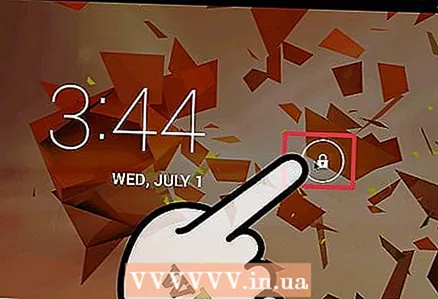 1 Entsperren Sie Ihr Smartphone-Display.
1 Entsperren Sie Ihr Smartphone-Display. 2 Wischen Sie auf dem Google-Symbol nach oben.
2 Wischen Sie auf dem Google-Symbol nach oben. 3 Rufen Sie die Seite mit den persönlichen Daten von Google Now auf. Dies sollte die erste Seite sein, die Sie auf dem Willkommensbildschirm von Google Now sehen.
3 Rufen Sie die Seite mit den persönlichen Daten von Google Now auf. Dies sollte die erste Seite sein, die Sie auf dem Willkommensbildschirm von Google Now sehen. - Um Google Now zu aktivieren und ordnungsgemäß zu funktionieren, gewähren Sie der App Zugriff auf Ihren Standort, Kalender und Gmail.
 4 Drücken Sie die Taste "Menü". Tippen Sie auf Einstellungen für Wetter, Verkehr, Kalender, Reisen, Flüge, öffentliche Verkehrsmittel und Standorte. In der Google Now App werden diese Abschnitte als "Karten" bezeichnet.
4 Drücken Sie die Taste "Menü". Tippen Sie auf Einstellungen für Wetter, Verkehr, Kalender, Reisen, Flüge, öffentliche Verkehrsmittel und Standorte. In der Google Now App werden diese Abschnitte als "Karten" bezeichnet. - Ändern Sie die Karteneinstellungen nach Ihren Wünschen. Oder lass sie so wie sie sind.
- Wenn Sie den Standortverlauf aktivieren, kann Google Now Ihren Standort verfolgen und darauf basierend die aktuellsten Informationen bereitstellen. Dies ist sehr wichtig für die Wetter- und Verkehrsbedingungen.
Teil 3 von 4: Google Now-Karten
 1 Gehen Sie zum Startbildschirm von Google Now. Wischen Sie dazu auf dem Startbildschirm auf dem Google-Symbol nach oben.
1 Gehen Sie zum Startbildschirm von Google Now. Wischen Sie dazu auf dem Startbildschirm auf dem Google-Symbol nach oben.  2 Wählen Sie beim ersten Start die Option "Beispielkarten anzeigen". Wenn Sie die Google-Suche verwenden, Standorte ändern und neue Kalendereinträge erstellen, füllt Google Now den Kartenbereich aus.
2 Wählen Sie beim ersten Start die Option "Beispielkarten anzeigen". Wenn Sie die Google-Suche verwenden, Standorte ändern und neue Kalendereinträge erstellen, füllt Google Now den Kartenbereich aus. 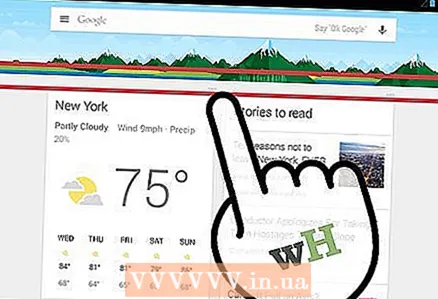 3 Klicken Sie unten auf dem Google Now-Bildschirm auf die Schaltfläche Aktualisieren. Dadurch werden Wetter, Verkehr, E-Mails und mehr aktualisiert.
3 Klicken Sie unten auf dem Google Now-Bildschirm auf die Schaltfläche Aktualisieren. Dadurch werden Wetter, Verkehr, E-Mails und mehr aktualisiert.  4 Klicken Sie auf einer beliebigen Google Now-Karte auf die 3 Punkte, um weitere Informationen zu diesem Thema anzuzeigen.
4 Klicken Sie auf einer beliebigen Google Now-Karte auf die 3 Punkte, um weitere Informationen zu diesem Thema anzuzeigen. 5 Beginnen Sie mit dem Befüllen Ihres Karteikartenbereichs, indem Sie einige Google-Suchen mit Sprachbefehlen zu Ihren Lieblingsthemen wie Mode, Werbeaktionen, Sportmannschaften und Nachrichten durchführen.
5 Beginnen Sie mit dem Befüllen Ihres Karteikartenbereichs, indem Sie einige Google-Suchen mit Sprachbefehlen zu Ihren Lieblingsthemen wie Mode, Werbeaktionen, Sportmannschaften und Nachrichten durchführen.
Teil 4 von 4: Sprachbefehle in Google Now
 1 Gehen Sie zur Google-Suchleiste. Klicken Sie auf das Mikrofon auf der rechten Seite der Suchleiste. Auf diese Weise können Sie den Sprachbefehl ausführen.
1 Gehen Sie zur Google-Suchleiste. Klicken Sie auf das Mikrofon auf der rechten Seite der Suchleiste. Auf diese Weise können Sie den Sprachbefehl ausführen.  2 Sprechen Sie den Befehl in das Telefonmikrofon. Versuchen Sie, so deutlich wie möglich zu sprechen. Es wird Google Now jetzt die Suche basierend auf Ihren vorherigen Suchen erleichtern.
2 Sprechen Sie den Befehl in das Telefonmikrofon. Versuchen Sie, so deutlich wie möglich zu sprechen. Es wird Google Now jetzt die Suche basierend auf Ihren vorherigen Suchen erleichtern.  3 Sehen Sie sich die Etiketten an, um Informationen zu Ihren häufigen Anfragen zu erhalten. Sie können in Form einer Frage suchen, aber um die Genauigkeit Ihrer Ergebnisse zu verbessern, sagen Sie einfach bestimmte Begriffe.
3 Sehen Sie sich die Etiketten an, um Informationen zu Ihren häufigen Anfragen zu erhalten. Sie können in Form einer Frage suchen, aber um die Genauigkeit Ihrer Ergebnisse zu verbessern, sagen Sie einfach bestimmte Begriffe. - Sagen Sie den Namen der Sportmannschaft, den Namen des Films und seinen Ort, Zeichnungen zu einem bestimmten Thema, Postleitzahl, Vorwahl, Wetter und Ort, Flugnummer, mathematische Aufgabe, Art des Essens an einem bestimmten Ort und zu einer bestimmten Zeit.
- Um Ihr Wissen zu erweitern, sagen Sie "define" gefolgt von dem Wort, das Sie definieren möchten.
 4 Experimentieren Sie mit Ihren Suchbegriffen. Google Now wird Karten schneller füllen.
4 Experimentieren Sie mit Ihren Suchbegriffen. Google Now wird Karten schneller füllen.
Tipps
- Wenn Karten in Google Now nicht aktualisiert werden, haben Sie möglicherweise zu strenge Regeln in Ihren Datenschutzeinstellungen festgelegt. Gehen Sie zu Ihren Datenschutzeinstellungen und aktivieren Sie Ihren Websuchverlauf.
- Wenn Sie ein Nexus 5 verwenden, können Sie Google Now öffnen, indem Sie nach links zum Bildschirm ganz links wischen.
- Doppelklicken Sie auf Geräten mit einer physischen Home-Taste (z. B. Samsung) darauf, um Google Now zu öffnen.



